
Яндекс Диск – это удобный инструмент для хранения и синхронизации файлов в облаке. На iPhone использование этого сервиса позволяет не только сохранять важные документы, фотографии и видео, но и получать доступ к ним с любого устройства. Чтобы начать пользоваться Яндекс Диском на iPhone, достаточно скачать и настроить приложение, которое обеспечит простой и быстрый доступ к вашим данным. В этом руководстве мы расскажем, как это сделать и какие функции приложения наиболее полезны для владельцев iPhone.
Первым шагом необходимо скачать официальное приложение Яндекс Диск через App Store. После установки, откройте приложение и войдите в свою учетную запись Яндекс. Если у вас еще нет аккаунта, создайте его прямо через приложение, следуя инструкциям на экране. После входа вы увидите все ваши файлы, которые синхронизированы с облаком, а также сможете загружать новые файлы с устройства на Яндекс Диск. Убедитесь, что у вас достаточно свободного места на облаке, так как Яндекс Диск предоставляет ограниченный объем хранилища бесплатно, с возможностью расширения при необходимости.
Чтобы быстро загрузить файлы на Яндекс Диск с iPhone, используйте опцию «Загрузить» в приложении. Можно загрузить фотографии, документы или другие файлы как по отдельности, так и целыми папками. Для этого выберите нужные файлы в галерее или в файловом приложении на устройстве и отправьте их на Яндекс Диск. Благодаря синхронизации, файлы будут доступны на всех ваших устройствах, где установлено приложение Яндекс Диск.
Использование Яндекс Диска на iPhone предлагает дополнительные преимущества: возможность автоматической загрузки фотографий и видео с устройства в облако, что экономит место на iPhone, а также доступ к файлам в любое время, даже если устройство не подключено к интернету. Кроме того, можно делиться файлами и папками с другими пользователями, отправлять ссылки на файлы и получать доступ к документам с других устройств, включая компьютеры и планшеты.
Как установить Яндекс Диск на iPhone и настроить аккаунт
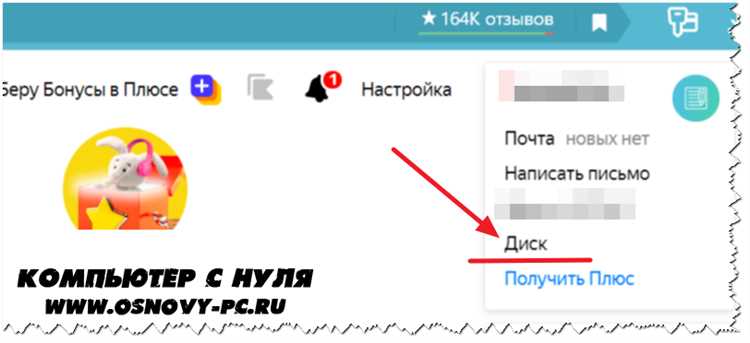
Для начала скачайте приложение Яндекс Диск с App Store. Откройте магазин и в строке поиска введите «Яндекс Диск». Нажмите на кнопку «Получить» для загрузки и установки. Приложение займёт около 100 МБ памяти. После завершения установки, иконка Яндекс Диск появится на главном экране вашего устройства.
Запустите приложение. Если у вас уже есть аккаунт Яндекса, введите логин и пароль. Если аккаунта нет, нажмите «Зарегистрироваться», следуя инструкциям на экране. Регистрация займет всего несколько минут, нужно будет указать электронную почту, создать пароль и подтвердить аккаунт через email или SMS.
После входа в Яндекс Диск, система предложит вам настройки синхронизации. Вы можете выбрать, какие файлы и папки из облака синхронизировать с устройством, чтобы они были доступны в оффлайн-режиме. Для экономии места на iPhone лучше ограничиться важными документами и фото, которые нужно иметь под рукой.
На главном экране приложения вы увидите несколько разделов: «Все файлы», «Фото и видео», «Документы» и другие. Чтобы загрузить файлы на Диск, нажмите кнопку с плюсом в правом верхнем углу и выберите источник: камеры, файловую систему или другие приложения. Файлы будут загружены в выбранную вами папку.
Настройки аккаунта позволяют выбрать, хотите ли вы получать уведомления о новых файлах, изменениях в папках и других событиях. Также можно настроить автозагрузку фото и видео, чтобы все снимки автоматически сохранялись в облаке.
Для удобства вы можете добавить виджет Яндекс Диск на экран «Сегодня». Это позволит быстро получить доступ к часто используемым файлам без необходимости открывать само приложение.
После выполнения всех настроек приложение будет готово к использованию. Вы сможете легко управлять файлами на Яндекс Диск с iPhone, просматривать документы, делиться ссылками с друзьями и коллегами. Обратите внимание, что в бесплатной версии Яндекс Диск предоставляется 10 ГБ облачного хранилища. Если этого объема недостаточно, можно приобрести дополнительное место в облаке через настройки.
Как загружать и сохранять файлы на Яндекс Диск с iPhone
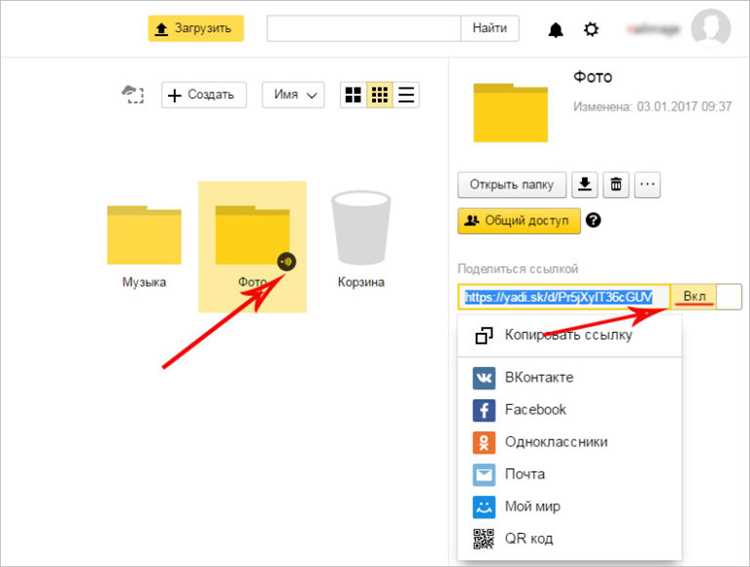
Для загрузки файлов на Яндекс Диск с iPhone, сначала установите официальное приложение «Яндекс.Диск» через App Store. После установки откройте приложение и войдите в свою учетную запись Яндекса. В главном меню выберите кнопку «Загрузить» и выберите файлы для загрузки с вашего устройства. Это могут быть фото, документы или видео. Выберите файлы через проводник iPhone, после чего нажмите «Загрузить». Файлы будут автоматически отправлены на облачный сервис.
Если вы хотите загрузить файл прямо из другой программы, например, из «Файлов» или «Фото», откройте файл, выберите кнопку «Поделиться» и в списке доступных приложений найдите Яндекс Диск. Нажмите на значок Яндекс Диска, и файл будет загружен в выбранную папку облака. Для организации файлов используйте функцию создания новых папок в приложении.
Для сохранения файлов с Яндекс Диска на iPhone откройте нужный файл в приложении «Яндекс.Диск» и выберите опцию «Сохранить на устройство». Фото и видео можно сразу сохранить в стандартное приложение «Фото», а документы – в «Файлы». В настройках можно установить автоматическую синхронизацию определенных папок, чтобы все файлы всегда были доступны на вашем iPhone без дополнительной загрузки.
Кроме того, можно воспользоваться функцией офлайн-доступа для важных файлов. Для этого откройте файл в приложении, нажмите на три точки рядом с ним и выберите «Сохранить офлайн». Это позволит иметь доступ к данным без интернета, что удобно, если вы часто бываете в местах с ограниченным доступом к сети.
Как управлять файлами на Яндекс Диск через мобильное приложение
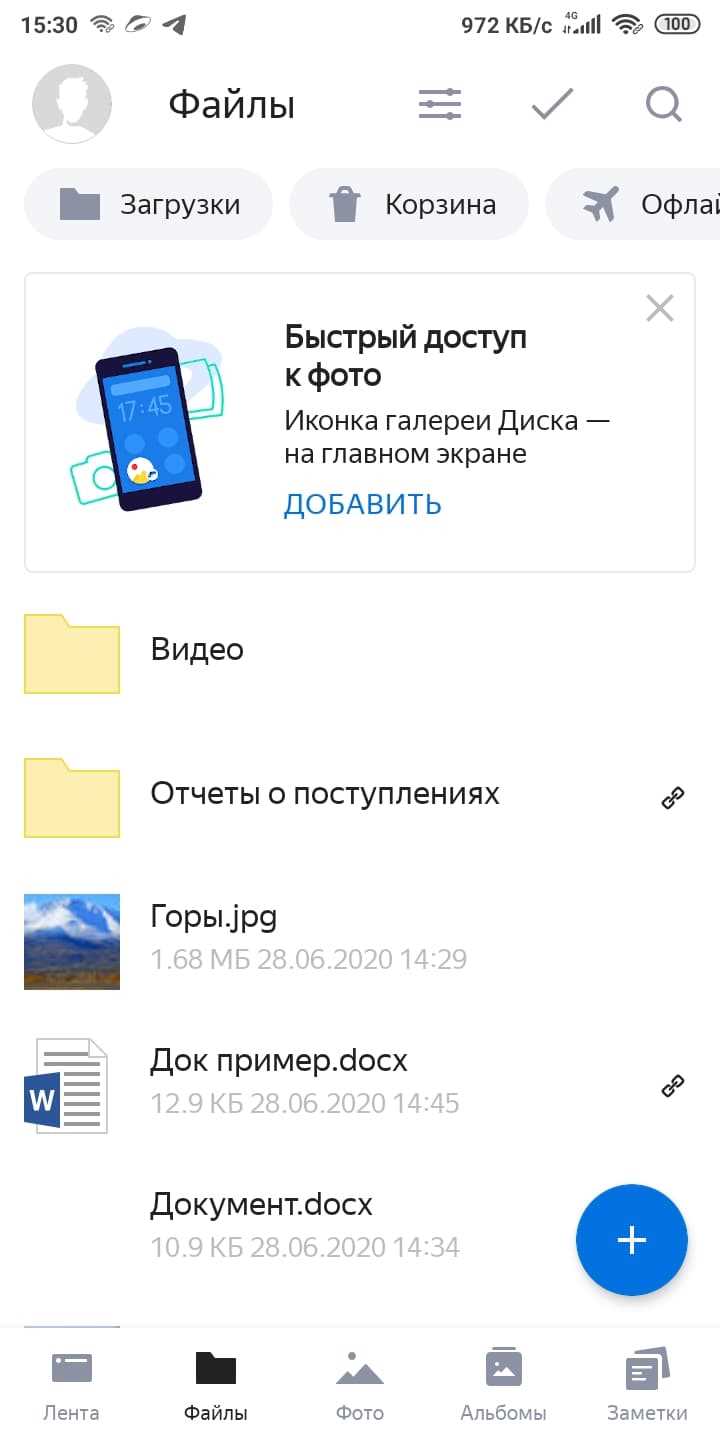
Для эффективного управления файлами на Яндекс Диск через мобильное приложение выполните несколько простых шагов. Приложение предоставляет функциональные возможности, которые помогут организовать данные на вашем облачном хранилище.
Для начала скачайте и установите приложение Яндекс Диск из App Store, если оно ещё не установлено. После этого выполните вход в свой аккаунт.
- Загрузка файлов: Чтобы загрузить файлы с телефона на Яндекс Диск, откройте приложение, выберите нужную папку и нажмите на кнопку загрузки (иконка с плюсом). Выберите файлы на вашем устройстве и подтвердите загрузку.
- Создание папок: Для упорядочивания файлов используйте создание папок. Нажмите на иконку меню и выберите «Создать папку». Задайте имя папки и подтвердите создание. Перемещать файлы в папки можно с помощью удержания файла и выбора соответствующей опции.
- Перемещение файлов: Для перемещения файлов в другую папку удержите файл, выберите «Переместить», затем укажите нужную папку. Это позволяет поддерживать порядок в хранилище.
- Удаление файлов: Чтобы удалить файл, удержите его, затем выберите опцию «Удалить». Помните, что удалённые файлы попадают в корзину и могут быть восстановлены, если это необходимо.
- Поделиться файлами: Для совместного доступа к файлам, выберите файл, затем нажмите на кнопку «Поделиться». Выберите способ отправки ссылки – через мессенджеры, почту или социальные сети.
- Поиск файлов: Для быстрого поиска файлов используйте строку поиска в верхней части экрана. Введите название файла или его тип, и приложение предложит подходящие результаты.
- Просмотр файлов: Яндекс Диск позволяет просматривать изображения, документы и другие файлы прямо в приложении. Для этого достаточно выбрать файл, и он откроется в соответствующем формате.
- Оффлайн-доступ: Чтобы иметь доступ к файлам без интернета, выберите нужный файл или папку и активируйте функцию «Офлайн», что позволит работать с ними в любой ситуации.
С помощью этих функций приложение Яндекс Диск превращается в мощный инструмент для управления файлами на мобильных устройствах, обеспечивая удобство и оперативность работы с данными.
Как настроить автоматическое резервное копирование фото и видео на Яндекс Диск
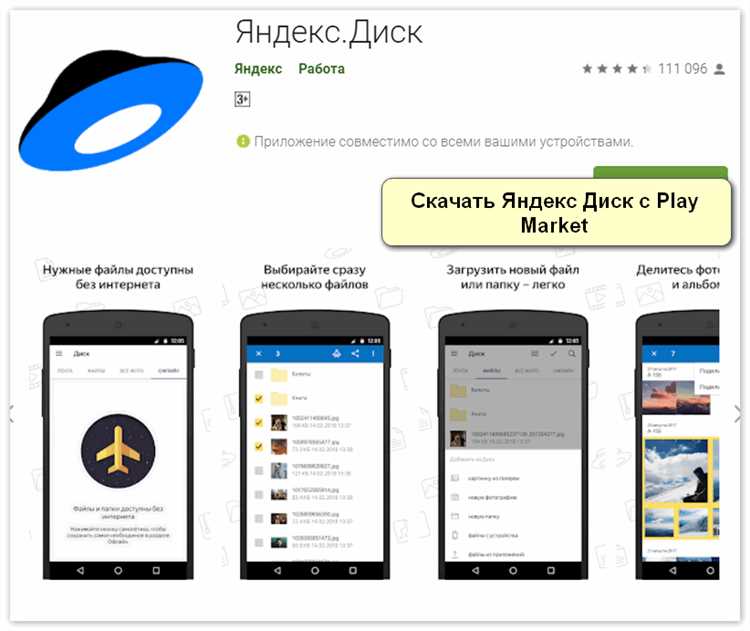
Для того чтобы настроить автоматическое резервное копирование фото и видео на Яндекс Диск на iPhone, необходимо выполнить несколько шагов в приложении Яндекс.Диск.
1. Установите и откройте приложение Яндекс.Диск на вашем iPhone. Если оно еще не установлено, скачайте его через App Store.
2. Войдите в свой аккаунт Яндекс или создайте новый, если у вас его нет. После этого откроется основное окно приложения.
3. Перейдите в меню настроек, нажав на иконку с тремя горизонтальными линиями в левом верхнем углу экрана. В открывшемся списке выберите пункт Настройки.
4. В разделе настроек найдите пункт Резервное копирование и выберите его. Здесь можно включить автоматическую загрузку ваших фото и видео на облако.
5. Включите опцию Автоматическая загрузка фото и видео. Вы сможете выбрать, чтобы изображения и видео загружались в облако при подключении к Wi-Fi или через мобильный интернет. По умолчанию выбрана загрузка через Wi-Fi, что позволяет экономить мобильный трафик.
6. В разделе Выбор качества загрузки можно выбрать между оригинальным качеством или уменьшенным (что экономит место на вашем Яндекс Диске). Оригинальное качество предпочтительнее, если вы хотите сохранить фотографии и видео в наилучшем виде.
7. Настройте Папку для резервного копирования, если хотите, чтобы файлы сохранялись в отдельной директории, а не в основной. Яндекс.Диск предлагает создать специальную папку для фото и видео.
8. Чтобы включить резервное копирование для всех фото и видео, а не только новых, перейдите в раздел Загрузка старых фото и видео и активируйте соответствующую опцию. Это позволит загрузить все ранее сделанные фотографии и видеозаписи в облако.
После завершения настройки резервное копирование будет происходить автоматически, а все фотографии и видео, сделанные на вашем устройстве, будут регулярно сохраняться на Яндекс Диск без вашего участия. Убедитесь, что у вас достаточно места в облачном хранилище для хранения медиафайлов.
Как поделиться файлами с другими пользователями через Яндекс Диск на iPhone
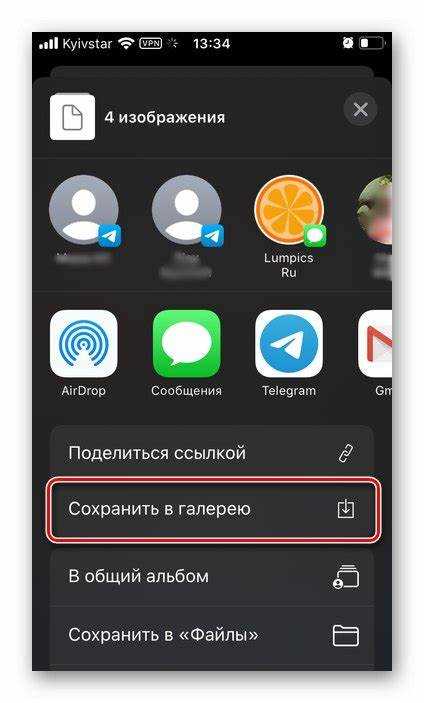
Чтобы поделиться файлом на Яндекс Диск через iPhone, откройте приложение и перейдите в нужную папку. Найдите файл, который хотите отправить, и проведите по нему пальцем влево. Появится кнопка с тремя точками (или меню «Дополнительно»). Нажмите на неё, затем выберите «Поделиться».
В появившемся меню вам будут предложены различные способы отправки: вы можете выбрать ссылку для общего доступа, отправить файл через мессенджеры или социальные сети, а также отправить его по электронной почте. Если хотите предоставить доступ к файлу для просмотра или редактирования, выберите вариант «Копировать ссылку» и настройте разрешения для доступа.
При использовании ссылки вы можете ограничить доступ: выбрать, чтобы файл был доступен только для просмотра или для редактирования. Чтобы изменить разрешения, зайдите в настройки файла через меню «Свойства» и выберите соответствующую опцию.
Если вы хотите поделиться несколькими файлами сразу, выделите их в приложении, затем выберите «Поделиться» и следуйте той же процедуре, что и для одиночного файла. Это позволит отправить все выбранные файлы одним сообщением или через ссылку.
При необходимости можно назначить срок действия ссылки для ограниченного доступа. Для этого в настройках общего доступа установите дату истечения срока действия.
Вопрос-ответ:
Как установить Яндекс Диск на iPhone?
Для того чтобы установить Яндекс Диск на iPhone, нужно перейти в App Store, в поисковой строке ввести «Яндекс Диск» и выбрать нужное приложение. После этого нажмите «Загрузить» и дождитесь завершения установки. После этого можно войти в приложение с помощью своего аккаунта Яндекса.
Как настроить синхронизацию файлов на Яндекс Диск с iPhone?
После установки Яндекс Диска на iPhone, откройте приложение и войдите в свой аккаунт Яндекса. Перейдите в настройки приложения, выберите раздел «Синхронизация» и включите автоматическую синхронизацию для фото, видео или других типов файлов. Это позволит вашим файлам автоматически обновляться на облаке и на всех устройствах, подключенных к вашему аккаунту.
Могу ли я использовать Яндекс Диск для хранения всех моих фото и видео на iPhone?
Да, Яндекс Диск позволяет хранить не только документы, но и фотографии, видео, музыку и другие медиафайлы. Для этого необходимо включить функцию синхронизации фотографий и видео в настройках приложения. Вы также можете настроить автоматическую загрузку медиафайлов с вашего устройства в облако Яндекса, чтобы освободить место на iPhone.
Как можно загрузить файл на Яндекс Диск с iPhone?
Для загрузки файла на Яндекс Диск с iPhone откройте приложение и перейдите в раздел «Файлы». Нажмите кнопку «+» и выберите, что именно вы хотите загрузить: файл из памяти устройства, фото или видео. После выбора файла, подтвердите его загрузку, и он появится в облаке Яндекса.
Какие функции Яндекс Диска доступны на iPhone в оффлайн-режиме?
В оффлайн-режиме на iPhone можно просматривать файлы, которые были заранее сохранены в приложении. Для этого необходимо открыть Яндекс Диск, выбрать нужные файлы и нажать на кнопку «Сохранить на устройстве». Эти файлы будут доступны даже без подключения к интернету. Однако, для загрузки новых файлов или синхронизации данных нужно подключение к сети.
Как установить Яндекс Диск на iPhone?
Чтобы установить Яндекс Диск на iPhone, откройте App Store, найдите «Яндекс Диск» в поиске и нажмите «Получить». Дождитесь завершения загрузки и установки. После этого можно открыть приложение и войти в свою учетную запись Яндекса.






